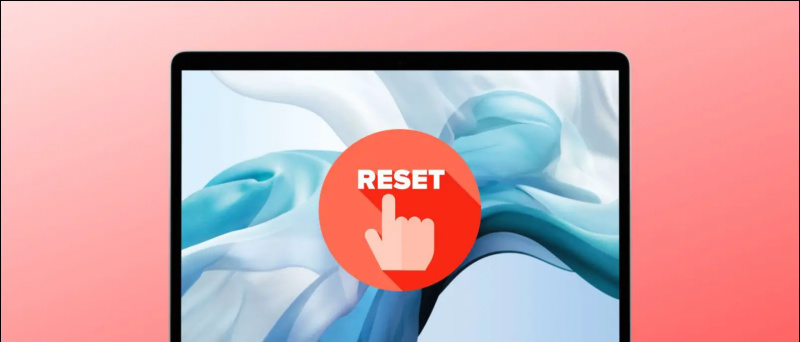Muitas pessoas começaram a usar Microsoft borda como seu navegador principal no PC. Uma vez que o navegador é onde você guarda todas as suas senhas salvas e está conectado a vários sites, incluindo mídia social, é importante protegê-lo contra acesso não autorizado. Se você deseja proteger a privacidade de seus dados, é aconselhável proteger o navegador com uma senha. Abaixo está como você pode bloquear o Microsoft Edge com proteção por senha em seu PC.
Além disso, leia | Como ativar as guias de suspensão no Microsoft Edge
como mudar o som de notificação do android
Bloqueie o Microsoft Edge com proteção de senha
Se você compartilha seu computador com seus amigos e familiares, eles podem acessar facilmente seu histórico de navegação do Edge, favoritos e também abrir os sites onde você está conectado. Isso pode representar uma séria ameaça à sua privacidade se alguém abrir uma mídia social ou nuvem site de armazenamento onde você já está logado.
Portanto, é sempre melhor bloquear o Edge com uma senha. Siga as etapas abaixo para proteger o navegador Microsoft Edge com proteção por senha em seu computador.
- Abra o navegador Microsoft Edge em seu computador.
- Visite a Bloqueio do navegador extensão na Loja de complementos do Edge.

- Aqui, clique em Obter . Então, toque Adicionar extensão quando solicitado.

- Depois de instalado, ele solicitará automaticamente que você bloqueie o navegador.
- Clique em sim .

- Agora, defina uma nova senha para o navegador Edge. Insira o seu endereço de email.

Depois de definido, você será redirecionado para a página de configurações de bloqueio do navegador. Além disso, você pode adicionar o Deep Security que bloqueia o navegador por 3 minutos após 3 tentativas de login. Você também pode definir opções para limpar o histórico do navegador automaticamente.

Agora, feche o Edge e abra-o novamente para ver se o bloqueio de senha está funcionando. Ao abrir o Edge, o bloqueio do navegador assumirá o controle e pedirá a senha. Certifique-se da extensão Browser Lock para o modo de navegação anônima nas configurações do Microsoft Edge para proteção máxima.
Empacotando
Este foi um guia rápido sobre como bloquear o navegador Microsoft Edge com proteção por senha. Experimente e deixe-me saber se funciona bem para você. Se o bloqueio do navegador não funcionar corretamente, você pode tentar outras extensões semelhantes na loja de complementos. Fique ligado para mais artigos desse tipo.
como posso remover dispositivos da minha conta do google
Além disso, leia Como alterar a imagem de fundo da nova guia no Microsoft Edge
Comentários do FacebookVocê também pode nos seguir para obter notícias instantâneas sobre tecnologia em notícias do Google ou para dicas e truques, análises de smartphones e gadgets, inscreva-se Grupo GadgetsToUse Telegram ou para os vídeos de revisão mais recentes inscreva-se GadgetsToUse Youtube Channel.